テクニカルサポートからの重要なお知らせ
- トップ >
- ページ/スライド作成 >
- ページをプレビューする >
- ページのプレビューを確認する
ページのプレビューを確認する
ページエディタ画面上でのスライドは編集用に簡易表示されています。そのため、実際に公開した状態とは表示が異なることがあります。プレビューを表示して、BGMやウィジェットの動作などを確認しましょう。
Webブラウザで表示を確認する
ページエディタ画面の〈ブラウザで表示〉をクリックします。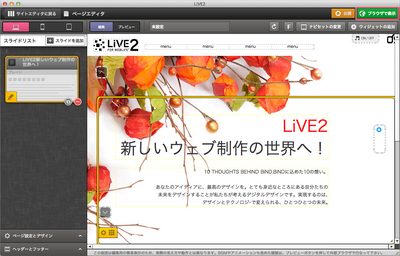
Webブラウザが起動した
Webブラウザが起動して、ページが表示されました。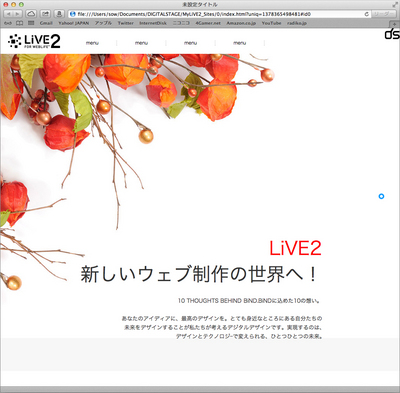
BGMや動画再生、アニメーション機能については、ブラウザの仕様によってPCのローカル上では動作しないものがあります。実際の動作については、サイトをアップロードしてご確認ください。
〈ブラウザで表示〉をクリックすると、PCでデフォルトで使用する設定にしているWebブラウザが起動します。デフォルトのWebブラウザを変更すると、プレビュー時に使用するブラウザも変更となります。PCのデフォルトのWebブラウザを変更しないで、LiVE2のプレビュー機能で使用するWebブラウザのみ変更することはできません。
なお、プレビュー画面ではWebブラウザのURL入力欄にパスが表示されます。このパスをコピー&ペーストで他のWebブラウザに入力すると、そのWebブラウザでも確認することができます。
プレビューモードで表示を確認する
ページの編集中は、テキストやウィジェットなどのパーツを示す枠線が表示されます。実際の見た目に近い状態を確認しながら編集したい場合は、プレビューモードに切り替えると便利です。ページエディタ画面の〈プレビュー〉をクリックします。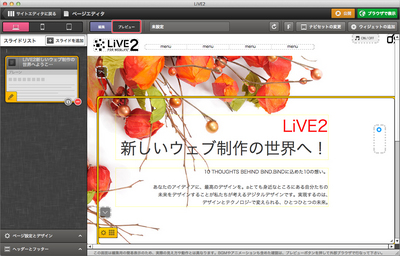
プレビューモードに切り替わった
ページエディタ画面で表示を確認できます。〈編集〉をクリックします。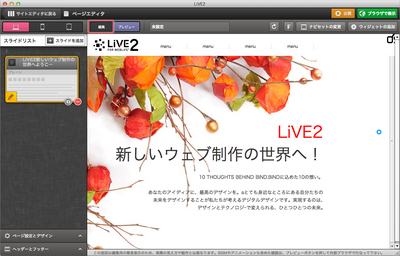
編集モードに切り替わった
ページを編集できます。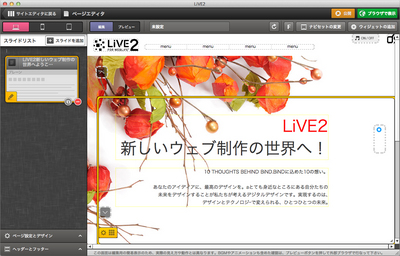
| < ナビセットを選択する | サイト全体のプレビューを確認する > |
Copyright (c) digitalstage inc. All Rights Reserved.
